通知管理ポリシー
通知管理ポリシーの管理:
WhatsUp Gold の [アラートセンターライブラリ] ビューの [通知ポリシーライブラリ] では、次の通知管理ポリシーの操作を実行できます。
 [追加]。
[追加]。 ![]() 新しい通知管理ポリシーを作成します。
新しい通知管理ポリシーを作成します。
通知ポリシーを通知ポリシーライブラリに追加するには:
- 通知ポリシーライブラリで、[追加] アイコン (
 ) をクリックします。
) をクリックします。[新しいアラートセンター通知ポリシー] ダイアログが表示されます。
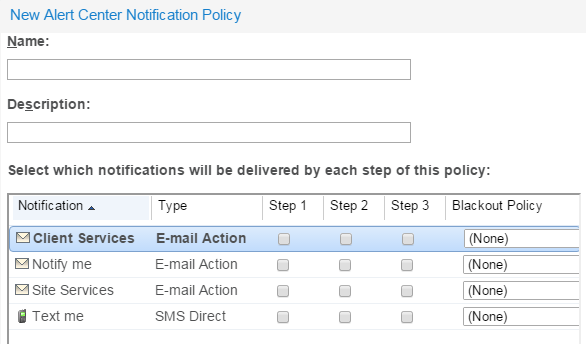
- 情報を適宜変更します。
- [名前]。[アラートセンター通知ポリシー] ダイアログ内のポリシーを識別します。
- [説明]。説明 (省略可能)。
- [ステップ 1]、[ステップ 2]、および [ステップ 3] チェックボックスをクリックして、通知プロファイルと、通知ポリシーシーケンスの 3 段階のそれぞれの通知スケジュールを選択します。
- 通知ポリシーのステップ 1 は、対象の項目がしきい値から外れるとすぐに開始されます。
- 参照ボタン ([...]) をクリックして通知ライブラリを開き、新しい通知を設定します。
- エスカレーションステップの間隔を指定します。
- 通知が停止するまでポリシーのステップ 3 を定期的に繰り返すように選択することができます。デフォルトでは、通知が停止するまで 1 時間ごとにステップ 3 が繰り返されるようにポリシーが設定されています。
- この繰り返し機能が適切に実行されるためには、ポリシーの最低 1 つの通知に対してステップ 3 を有効にする必要があります。
- [この通知ポリシーのグラフをアクションに表示] をクリックして、
 エスカレーションスケジュールを表示します。
エスカレーションスケジュールを表示します。
- [OK] をクリックして変更を適用し、通知ポリシーに保存します。
 [編集]。
[編集]。 ![]() 既存の通知管理ポリシーの調整と設定を行います。
既存の通知管理ポリシーの調整と設定を行います。
通知ライブラリ内の通知ポリシーを編集するには:
- 既存の通知ポリシーを選択し、鉛筆形のボタン (
 ) をクリックします。
) をクリックします。[アラートセンター通知ポリシーの編集] ダイアログが表示されます。
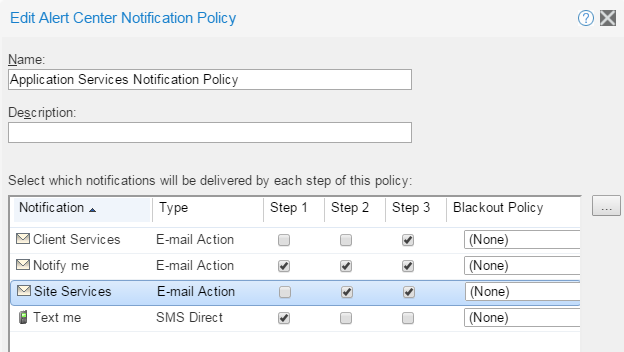
- テキストフィールドを編集します。
- [名前]。[アラートセンター通知ポリシー] ダイアログ内のポリシーを識別します。
- [説明]。説明 (省略可能)。
- 各通知プロファイルの通知スケジュールと通知ポリシーシーケンスの 3 つの段階を選択または選択解除するには、[ステップ 1]、[ステップ 2]、および [ステップ 3] のチェックボックスをクリックします。
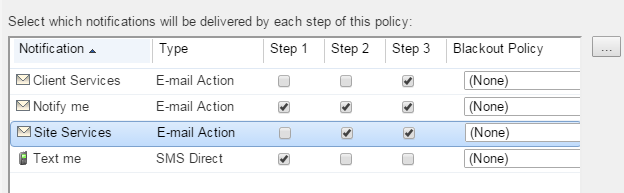
- エスカレーションステップの間隔を指定します。
- 通知が停止するまでポリシーのステップ 3 を定期的に繰り返すように選択することができます。デフォルトでは、通知が停止するまで 1 時間ごとにステップ 3 が繰り返されるようにポリシーが設定されています。
- [この通知ポリシーのグラフをアクションに表示] をクリックすると、
 エスカレーションステップのスケジュールのグラフを表示できます。
エスカレーションステップのスケジュールのグラフを表示できます。
- [OK] をクリックして変更を適用し、通知ポリシーに保存します。
 [コピー]。
[コピー]。 ![]() 既存の通知管理ポリシーの設定から複製したポリシーを作成します。
既存の通知管理ポリシーの設定から複製したポリシーを作成します。
既存のポリシーに基づいて、通知ポリシーを複製します。
- コピーする通知管理ポリシーを [通知管理ポリシー] パネルでクリックします。
- [コピー] ボタン
 をクリックし、[OK] をクリックして新しい通知管理ポリシーを作成します。
をクリックし、[OK] をクリックして新しい通知管理ポリシーを作成します。 - 次のどちらかの操作を実行し、新しい通知管理ポリシーを保存するか、カスタマイズします。
- [名前] フィールドに新しい値を入力 (またはデフォルトを保持) し、[OK] をクリックして通知管理ポリシーライブラリに保存します。
- 「通知管理ポリシーの編集」の手順に従います。
 [削除]。
[削除]。 ![]() 通知管理ポリシーをライブラリから削除します。
通知管理ポリシーをライブラリから削除します。
通知管理ポリシーを削除します。
- 削除する既存の通知管理ポリシーを [通知管理ポリシーライブラリ] パネルでクリックします。
- [削除] ボタン
 をクリックし、[はい] をクリックして削除を確認します。
をクリックし、[はい] をクリックして削除を確認します。通知管理ポリシーの設定が削除されます。